电脑高手,如何提高网速
三个立刻提高网速的方法【绝对有效】

三个⽴刻提⾼⽹速的⽅法【绝对有效】如何提⾼⽹速?经常在论坛⾥看到有⼈在问如何提⾼⽹速这个问题,综合起来,给⼤家做个⽐较全⾯的解答。
如何提⾼⾃⼰的电脑⽹速要从两个⽅⾯来说明,⼀个是硬件,⼀个是软件。
展开说起来⽐较复杂;下⾯告诉您⼏个简单加速的⽅法,希望对您有所帮助!:⽅法⼀: WindowsXP对宽带连接速度进⾏了限制,是否意味着我们可以改造操作系统,得到更快的上⽹速度呢? 答:现在宽带⽹络正逐步⾛⼊家庭,得到⼴泛的应⽤,但是有的宽带⽹⽤户的⽹页浏览速度、上传及下载速度还不尽如⼈意。
其实在Windows2000或XP中,通过修改注册表,我们可以让宽带⽹的速度有⼤幅的提⾼,真正享受极速上⽹的乐趣。
运⾏“regedit”,以打开“注册表管理器”;然后,按以下路径找到HKEY_LOCAL_MACHINE\SYSTEM\CurrentControlSet\Services\Tcpip\Parameters。
右击“Parameters”⼦键右边相对应的空⽩处,选择“新建”→“DWORD值”,将其命名为“DefaultTTL”,然后,右击⿏标选择“修改”,在弹出的窗⼝中修改其值为“80”(⼗六进制)或128(⼗进制)。
再依次新建以下“DWORD值”,并且修改其数值(如有两值,则前者为⼗六进制,后者为⼗进制): “EnablePMTUBHDetect”=“0” “EnablePMTUDiscovery”=“1” “GlobalMaxTcpWindowSize”=“7FFF”或“32767” “TcpMaxDupAcks”=“2” “SackOpts”=“1” “Tcp1323Opts”=“1” “TcpWindowSize”=“7FFF”或“32767”(93440或186880或372300,视⽹络情况⽽定) 然后保存我们的修改,重新启动电脑,就可以享受更⾼的⽹络速度所带来的乐趣了。
沙滩上的美⼥图⽚ ⽅法⼆ 注意:本⽅法只适⽤于PPPoE⽅式的ADSL⽤户 在做这些修改之前请先做好注册表的备份,以便不适合你的情况的时候或修改错误时恢复同时这⾥所介绍的优化办法由于各地⽹络的不同不保证在您那⾥⼀定发挥作⽤。
笔记本网速慢的解决办法

笔记本网速慢的解决办法在现代社会中,笔记本电脑已经成为人们工作、学习和娱乐的重要工具之一。
然而,有时我们可能会遇到笔记本电脑使用过程中网速变慢的问题。
这不仅会影响我们的工作效率,还会给使用体验带来诸多困扰。
在本文中,我们将探讨一些常见的笔记本网速慢的问题,并提供解决办法,帮助您恢复正常的网络连接速度。
1.检查网速问题首先,我们需要确认是否是笔记本本身的问题。
我们可以通过使用其他设备连接同一网络来判断。
如果其他设备的连接速度正常,那么问题很可能是出在笔记本电脑上。
接下来,我们可以尝试以下解决办法。
2.关闭不必要的后台程序有时候,笔记本电脑的网速慢是因为后台运行的程序消耗了大量的网络带宽。
我们可以通过按下Ctrl+Shift+Esc或右键点击任务栏,并选择“任务管理器”来打开任务管理器。
在“进程”选项卡中,我们可以查看所有正在运行的程序。
如果有一些程序消耗了大量的网络资源,我们可以右键点击该程序并选择“结束任务”。
3.清除缓存和临时文件缓存和临时文件堆积也会影响笔记本电脑的网速。
这些文件占用了硬盘空间,并使系统运行变慢。
我们可以通过按下Win+R组合键,并输入“%temp%”来打开临时文件夹。
在此文件夹中,我们可以选择所有文件并删除它们。
同样地,我们可以按下Win+R组合键,并输入“prefetch”来打开预读取文件夹,并删除其中的文件。
这样可以帮助我们清除缓存文件,提高笔记本电脑的性能和网速。
4.检查并重启网络驱动程序有时候,笔记本电脑的网速慢可能是因为网络驱动程序过时或损坏。
我们可以按下Win+X组合键,并选择“设备管理器”来打开设备管理器。
在设备管理器中,我们可以找到“网络适配器”选项,并展开其内容。
接下来,我们可以右键点击网络适配器,并选择“更新驱动程序”。
如果系统提示驱动程序已经是最新版本,我们也可以选择“卸载设备”,然后重启电脑。
在电脑重新启动后,系统会自动重新安装网络驱动程序,有时候这能够解决网速慢的问题。
优化网络连接速度的十大方法

优化网络连接速度的十大方法在现代社会中,网络已经成为了人们生活中不可或缺的一部分,我们几乎每天都要使用网络进行工作、学习、娱乐等各种活动。
然而,有时候我们会遇到网络连接速度慢的问题,这不仅会影响我们的效率,还会让我们感到沮丧。
为了帮助大家解决这个问题,本文将介绍优化网络连接速度的十大方法。
一、检查网络设备首先,我们需要检查自己的网络设备,包括路由器、调制解调器等。
确保这些设备都正常工作,没有故障。
如果发现设备有问题,及时更换或修理。
二、使用有线连接有线连接比无线连接更稳定和快速。
如果你的电脑或设备可以通过有线连接上网,尽量使用有线连接,避免使用无线网络。
三、优化Wi-Fi信号如果你必须使用无线网络,那么需要优化Wi-Fi信号。
首先,将路由器放置在离电脑或设备较近的位置,避免障碍物阻挡信号传输。
其次,更改Wi-Fi信道,避免与其他无线网络产生干扰。
四、清理缓存和临时文件缓存和临时文件会占用硬盘空间,降低网络连接速度。
定期清理缓存和临时文件,可以提高网络速度。
五、升级网络服务提供商如果你的网络速度一直很慢,那么可能是你的网络服务提供商的问题。
考虑升级你的网络服务套餐,选择更高速的网络连接。
六、关闭后台程序和下载后台程序和下载会占用网络带宽,导致网络连接变慢。
在使用网络时,关闭不必要的后台程序和下载,以提高网络速度。
七、使用浏览器扩展程序有些浏览器扩展程序可以优化网络连接速度。
例如,一些广告拦截程序可以屏蔽广告,提高网页加载速度。
八、使用VPNVPN是一种虚拟专用网络,可以加密和隐藏你的网络流量,提高网络连接速度。
使用可靠的VPN服务提供商,可以获得更快速的网络连接。
九、优化网络设置在操作系统或设备的网络设置中,有一些选项可以优化网络连接速度。
例如,调整DNS服务器设置、启用QoS(服务质量)等。
十、定期更新软件和驱动程序软件和驱动程序的更新通常包含了网络连接的优化和修复。
定期检查并更新你的软件和驱动程序,可以提高网络连接速度。
提高网络连接速度的十大方法

提高网络连接速度的十大方法随着互联网的普及和发展,网络连接速度已经成为人们日常生活中不可或缺的一部分。
无论是工作、学习还是娱乐,都需要快速稳定的网络连接。
然而,由于各种原因,我们常常会面临网络连接缓慢的问题。
为了解决这个问题,下面将介绍十种提高网络连接速度的方法。
一、优化网络设置网络设置的优化是提高网络连接速度的首要步骤。
首先,我们可以通过更换更高速的网络服务提供商来提高网络连接速度。
此外,我们还可以调整路由器的设置,例如更改信道、增加信号强度等,以提高信号质量和稳定性。
二、清理系统垃圾系统垃圾的积累会占用计算机的存储空间和网络带宽,从而导致网络连接速度变慢。
因此,定期清理系统垃圾是提高网络连接速度的有效方法。
可以使用系统自带的清理工具或第三方软件进行清理,以释放存储空间和提升网络性能。
三、关闭后台应用程序在使用网络时,后台运行的应用程序可能会占用网络带宽,导致网络连接速度变慢。
因此,关闭后台不必要的应用程序是提高网络连接速度的重要步骤。
可以通过任务管理器或设置中的应用程序管理功能来关闭后台应用程序。
四、使用网络加速软件网络加速软件是提高网络连接速度的利器。
这些软件可以通过优化网络传输协议、压缩数据包等方式来提升网络连接速度。
常见的网络加速软件有迅雷、快车等,可以根据自己的需求选择适合的软件。
五、优化浏览器设置浏览器是我们上网时最常用的工具,优化浏览器设置可以提高网络连接速度。
首先,我们可以清除浏览器缓存和历史记录,以减少加载时间。
其次,禁用或删除不必要的插件和扩展程序,以减少对网络资源的占用。
另外,定期更新浏览器版本也能提升网络连接速度。
六、使用有线连接无线网络虽然方便,但在信号稳定性和传输速度方面往往不如有线连接。
因此,如果条件允许,使用有线连接是提高网络连接速度的有效方法。
有线连接不受信号干扰和距离限制,能够提供更快、更稳定的网络连接。
七、优化网络设备除了优化计算机和路由器的设置外,我们还可以通过优化其他网络设备来提高网络连接速度。
电脑网络连接速度的提速方法和技巧

电脑网络连接速度的提速方法和技巧随着互联网的普及和应用的不断发展,电脑网络连接速度已经成为人们生活中不可或缺的一部分。
然而,由于各种原因,我们经常会遇到网络连接速度慢的问题。
本文将介绍一些提速方法和技巧,帮助读者解决网络连接速度慢的困扰。
1. 优化网络设置首先,我们可以通过优化电脑的网络设置来提高连接速度。
在Windows系统中,我们可以通过以下步骤进行设置:a. 打开“控制面板”,找到“网络和Internet”选项;b. 点击“网络和共享中心”,选择“更改适配器设置”;c. 右键点击当前使用的网络连接,选择“属性”;d. 在属性窗口中,点击“Internet协议版本4(TCP/IPv4)”,再点击“属性”;e. 在弹出的窗口中,选择“使用下面的DNS服务器地址”,并填入优选DNS服务器和备选DNS服务器的IP地址;f. 点击“确定”保存设置。
2. 清理缓存和临时文件缓存和临时文件会占用电脑的存储空间,影响网络连接速度。
我们可以定期清理缓存和临时文件,以提高连接速度。
在Windows系统中,可以通过以下步骤进行清理:a. 打开“计算机”或“我的电脑”,找到系统盘(通常是C盘);b. 右键点击系统盘,选择“属性”;c. 在属性窗口中,点击“磁盘清理”;d. 在磁盘清理窗口中,勾选需要清理的项目,如“临时Internet文件”、“下载文件”等;e. 点击“确定”开始清理。
3. 使用优化工具除了手动优化网络设置和清理缓存,我们还可以使用一些优化工具来提高连接速度。
这些工具可以自动检测和优化网络设置,清理无用的文件,并进行系统维护。
一些常用的优化工具包括CCleaner、Advanced SystemCare等。
在使用这些工具时,我们需要注意下载和安装的来源,以免下载到恶意软件。
4. 更新网络驱动程序网络驱动程序是连接电脑和网络设备的桥梁,旧版本的网络驱动程序可能会导致连接速度慢的问题。
我们可以通过以下步骤来更新网络驱动程序:a. 打开“设备管理器”,找到“网络适配器”;b. 右键点击网络适配器,选择“更新驱动程序软件”;c. 在弹出的窗口中,选择“自动搜索更新的驱动程序软件”;d. 系统会自动搜索并安装最新的网络驱动程序。
Win8.1网速变慢怎么办提速方法有哪些
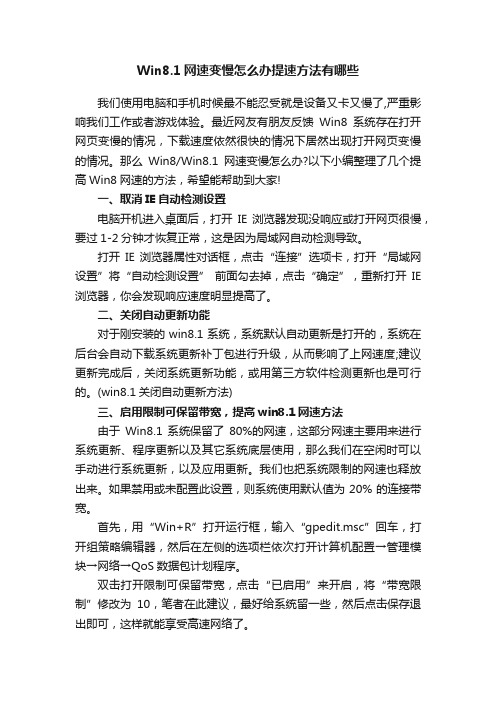
Win8.1网速变慢怎么办提速方法有哪些我们使用电脑和手机时候最不能忍受就是设备又卡又慢了,严重影响我们工作或者游戏体验。
最近网友有朋友反馈Win8系统存在打开网页变慢的情况,下载速度依然很快的情况下居然出现打开网页变慢的情况。
那么Win8/Win8.1网速变慢怎么办?以下小编整理了几个提高Win8网速的方法,希望能帮助到大家!一、取消IE自动检测设置电脑开机进入桌面后,打开IE浏览器发现没响应或打开网页很慢,要过1-2分钟才恢复正常,这是因为局域网自动检测导致。
打开IE浏览器属性对话框,点击“连接”选项卡,打开“局域网设置”将“自动检测设置” 前面勾去掉,点击“确定”,重新打开IE 浏览器,你会发现响应速度明显提高了。
二、关闭自动更新功能对于刚安装的win8.1系统,系统默认自动更新是打开的,系统在后台会自动下载系统更新补丁包进行升级,从而影响了上网速度;建议更新完成后,关闭系统更新功能,或用第三方软件检测更新也是可行的。
(win8.1关闭自动更新方法)三、启用限制可保留带宽,提高win8.1网速方法由于Win8.1系统保留了80%的网速,这部分网速主要用来进行系统更新、程序更新以及其它系统底层使用,那么我们在空闲时可以手动进行系统更新,以及应用更新。
我们也把系统限制的网速也释放出来。
如果禁用或未配置此设置,则系统使用默认值为 20% 的连接带宽。
首先,用“Win+R”打开运行框,输入“gpedit.msc”回车,打开组策略编辑器,然后在左侧的选项栏依次打开计算机配置→管理模块→网络→QoS数据包计划程序。
双击打开限制可保留带宽,点击“已启用”来开启,将“带宽限制”修改为10,笔者在此建议,最好给系统留一些,然后点击保存退出即可,这样就能享受高速网络了。
补充:解决系统变慢的常用技巧方法1、在我的电脑窗口,右击要清理的盘符―“属性”―“清理磁盘”--勾选要删除的文件--确定--是。
2、右键浏览器e――属性――点2个删除1个清除(都要逐一确定)――确定。
解决Windows上的网络速度慢的问题的方法

解决Windows上的网络速度慢的问题的方法在解决Windows上的网络速度慢的问题之前,我们需要先了解一些可能导致网络速度变慢的常见原因。
这些原因包括硬件设备问题、网络配置问题、软件设置问题以及可能存在的外部干扰等。
本文将介绍一些可能的解决方法,帮助您提高Windows上的网络速度。
1. 检查网络连接问题首先,您可以检查一下网络连接是否正常。
确保所有的网络设备都正常运行,包括路由器、交换机和调制解调器。
检查电缆、天线或Wi-Fi适配器是否连接稳定。
您还可以尝试重启这些设备以消除任何临时故障。
2. 更新驱动程序和操作系统过时的网络驱动程序和操作系统可能会导致网络速度下降。
您可以使用设备管理器来检查并更新网络适配器驱动程序。
此外,确保您的Windows操作系统及时更新,以便享受最新的修复程序和性能改进。
3. 关闭不必要的后台应用程序和进程某些后台应用程序和进程可能会占用网络带宽,导致网络速度下降。
您可以使用任务管理器关闭这些不必要的进程或应用程序,以释放带宽并提高网络速度。
4. 修改网络配置有时,网络配置也可能导致网络速度变慢。
您可以尝试以下方法来改善网络配置:- 更改DNS服务器:将DNS服务器切换到较快的公共DNS服务器,如谷歌的8.8.8.8或亚马逊的54.239.26.214。
- 使用固定IP地址:将您的计算机设置为使用固定IP地址而不是动态分配的IP地址,这有助于减少网络连接时间。
- 调整TCP/IP设置:通过更改TCP/IP设置来优化网络连接。
您可以使用命令提示符来执行以下命令:netsh int tcp set global autotuninglevel=normal。
5. 禁用自动更新和后台下载在Windows系统中,自动更新和后台下载可能会占用大量的网络带宽,导致网络速度变慢。
您可以暂时禁用这些功能,以便在您需要更快的网络速度时获得更好的体验。
6. 检查安全软件和防火墙设置某些安全软件和防火墙设置可能会限制网络连接并减慢网络速度。
电脑网络加速指南如何提高网络速度
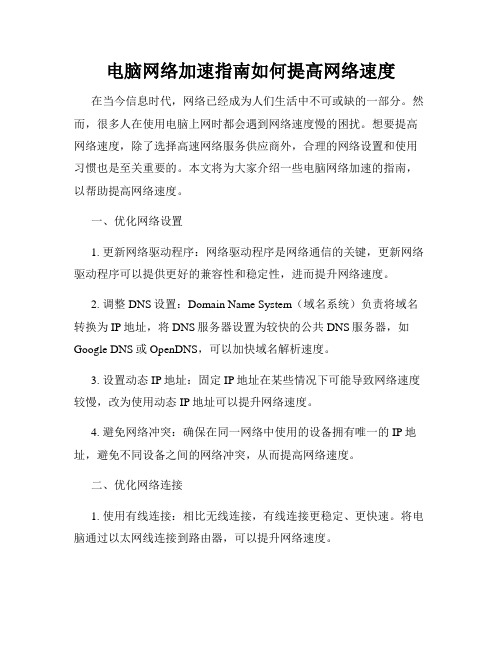
电脑网络加速指南如何提高网络速度在当今信息时代,网络已经成为人们生活中不可或缺的一部分。
然而,很多人在使用电脑上网时都会遇到网络速度慢的困扰。
想要提高网络速度,除了选择高速网络服务供应商外,合理的网络设置和使用习惯也是至关重要的。
本文将为大家介绍一些电脑网络加速的指南,以帮助提高网络速度。
一、优化网络设置1. 更新网络驱动程序:网络驱动程序是网络通信的关键,更新网络驱动程序可以提供更好的兼容性和稳定性,进而提升网络速度。
2. 调整DNS设置:Domain Name System(域名系统)负责将域名转换为IP地址,将DNS服务器设置为较快的公共DNS服务器,如Google DNS或OpenDNS,可以加快域名解析速度。
3. 设置动态IP地址:固定IP地址在某些情况下可能导致网络速度较慢,改为使用动态IP地址可以提升网络速度。
4. 避免网络冲突:确保在同一网络中使用的设备拥有唯一的IP地址,避免不同设备之间的网络冲突,从而提高网络速度。
二、优化网络连接1. 使用有线连接:相比无线连接,有线连接更稳定、更快速。
将电脑通过以太网线连接到路由器,可以提升网络速度。
2. 调整无线信号设置:如果必须使用无线连接,将路由器放置在离电脑较近的位置,并避免与其他电子设备的干扰,可以改善无线信号质量,提升网络速度。
3. 限制后台程序带宽:在电脑上运行的后台程序(如下载软件、云同步服务等)可能占用大量的带宽,限制其带宽使用,可以给网络速度腾出更多空间。
三、优化网络浏览器1. 清理浏览器缓存:浏览器缓存中存储了许多网页元素,定期清理浏览器缓存可以释放磁盘空间,加快网页加载速度。
2. 禁用或删除不必要的浏览器插件:浏览器插件可能会消耗网络带宽,禁用或删除不必要的插件可以减轻网络负担,提高网络速度。
3. 使用适合的浏览器:不同浏览器在性能上有所差异,选择性能较好的浏览器,如Google Chrome或Mozilla Firefox,可以获得更快的网页加载速度。
电脑网络加速技术解析如何提高上网速度

电脑网络加速技术解析如何提高上网速度随着互联网的迅猛发展,人们对于网络速度的要求也越来越高。
一直以来,网络速度的提升一直是技术领域的关键问题之一。
针对这一问题,电脑网络加速技术应运而生。
本文将对电脑网络加速技术进行解析,探讨如何提高上网速度。
一、电脑网络加速技术的基本原理电脑网络加速技术的基本原理主要包括以下几个方面:1. 压缩和加密技术:通过对数据进行压缩和加密处理,减小数据传输的体积和延迟,从而提高网络传输速度。
2. 缓存技术:通过在本地存储和管理网络数据的副本,减少对网络资源的访问,从而提高网页打开速度和下载速度。
3. 分流技术:通过将网络流量分流到多个网络接口,可以减少瓶颈的出现,提高网络传输速度和稳定性。
4. 智能加速技术:通过对网络传输过程进行实时分析和优化,根据网络状况自动调整参数,提高网络传输效率,减少延迟。
二、常见的电脑网络加速技术现在市面上存在多种电脑网络加速技术,下面介绍几种常见的技术:1. DNS加速:DNS服务器负责将域名解析为对应的IP地址,而通过使用国内外优质的DNS服务器,可以提高解析速度,从而加速网页打开和访问速度。
2. VPN加速:通过建立虚拟专用网络(VPN)连接,将网络流量传输经过VPN服务器,加密并且通过优化的线路进行传输,从而提高网络连接速度。
3. CDN加速:内容分发网络(CDN)通过在全球范围内的分布式节点存储内容的副本,通过就近访问提供较快的网页加载速度。
4. 智能流量分流:通过使用智能路由器或软件,可以将不同的网络流量分流到不同的网络接口上,避免瓶颈出现,提高网络传输速度。
三、提高上网速度的其他方法除了使用电脑网络加速技术外,还可以采取以下方法提高上网速度:1. 升级网络设备:更换老旧的路由器和网卡等硬件设备,使用支持更高速度的设备,可以显著提高网络传输速度。
2. 关闭不必要的网络应用:关闭占用带宽较大的网络应用程序,例如下载工具、P2P软件等,可以释放带宽资源,提高网络传输速度。
如何提高网速

如何提高网速方法一:减少电脑防火墙的设置。
电脑的防火墙是保护电脑系统不被病毒侵害的一个关键,但是如果在使用电脑的过程中,对防火墙的设置或者使用过多是,都会导致网络速度变慢,甚至无法上网现象的发生,所以,网络提供网速,要尽量减少电脑防火墙的设置和使用,造成情况下,只需要保留一个防护性能强大的设置即可。
方法二:更换一个时间或者更换一个目标。
当一个在同一时间段内,有较多人进入浏览或者点击时,大多数人都会感觉到网速变慢,这是因为该所在的服务器的带宽或者负载不足所造成的,这是提供网速最好的办法就是换一个时间段来进入或者更换目标。
方法三:给宽带加速。
在正常的情况下,宽带的速度直接决定了网速的快慢。
这很好理解,一个安装有4M的宽带用户的网速肯定没有安装有20M宽带用户的网速快。
所以说,给宽带加速是最简单和快捷的方法。
方法四:及时清理电脑内部的垃圾和清理或者关闭无用的程序。
电脑内部的磁盘垃圾会影响到电脑的运行,进而影响电脑的上网速度;而电脑在使用过程中所打开的相关程序,一般都会占用一定的网速。
所以电脑内部的缓存垃圾和无用的程序也是影响网速快慢的因素之一。
为了提高电脑的上网速度,及时清理电脑内部的垃圾和及时关闭或者清理无用的程序也是提高网速的方法之一。
方法五:及时为电脑杀毒,或者操作系统。
如果电脑感染了病毒,电脑在运行时相关程序和网络设置都会受到破坏,从而导致网速变慢。
特别是由网络电子邮件在散发和接受过程中最常见的蠕虫病毒,对网速的影响最大。
所以为了提高网速,需要及时对电脑进行病毒查杀,如果查杀无效的话,只能对电脑的系统进行重装。
以上五种办法,是在我们上网过程中,提供网速最常用也是最简单的方法。
除此之外,当电脑的硬件出现故障或者电脑的系统资源不足时,都会导致电脑的网速变慢或者无法上网,这是需要通过对电脑进行修理等工作来提高网速。
电脑WiFi信号增强指南如何提升你的无线网络信号
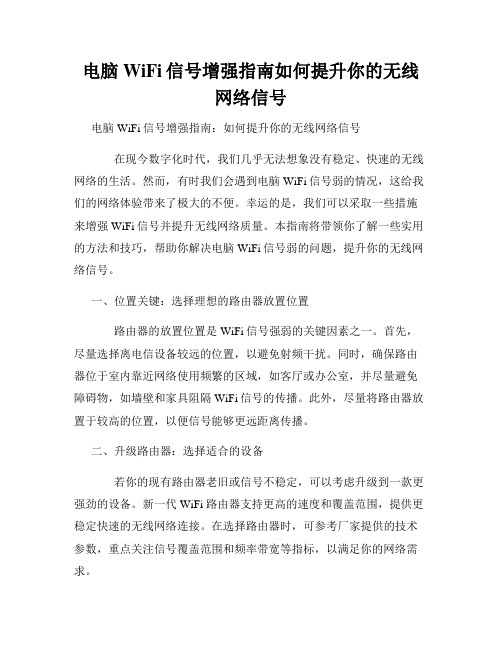
电脑WiFi信号增强指南如何提升你的无线网络信号电脑WiFi信号增强指南:如何提升你的无线网络信号在现今数字化时代,我们几乎无法想象没有稳定、快速的无线网络的生活。
然而,有时我们会遇到电脑WiFi信号弱的情况,这给我们的网络体验带来了极大的不便。
幸运的是,我们可以采取一些措施来增强WiFi信号并提升无线网络质量。
本指南将带领你了解一些实用的方法和技巧,帮助你解决电脑WiFi信号弱的问题,提升你的无线网络信号。
一、位置关键:选择理想的路由器放置位置路由器的放置位置是WiFi信号强弱的关键因素之一。
首先,尽量选择离电信设备较远的位置,以避免射频干扰。
同时,确保路由器位于室内靠近网络使用频繁的区域,如客厅或办公室,并尽量避免障碍物,如墙壁和家具阻隔WiFi信号的传播。
此外,尽量将路由器放置于较高的位置,以便信号能够更远距离传播。
二、升级路由器:选择适合的设备若你的现有路由器老旧或信号不稳定,可以考虑升级到一款更强劲的设备。
新一代WiFi路由器支持更高的速度和覆盖范围,提供更稳定快速的无线网络连接。
在选择路由器时,可参考厂家提供的技术参数,重点关注信号覆盖范围和频率带宽等指标,以满足你的网络需求。
三、信号扩展器:延伸你的WiFi覆盖范围对于大部分家庭或办公场所来说,WiFi信号能否覆盖到每一个房间是一个重要的问题。
如果某些区域信号弱或无法覆盖,你可以考虑使用信号扩展器或WiFi信号增强器来扩展你的WiFi覆盖范围。
这些设备可以放置在信号不佳的区域,通过中继的方式将WiFi信号进行扩展,提高你的无线网络覆盖范围。
四、使用适当的无线频段如今,大部分路由器都支持2.4GHz和5GHz两种无线频段。
其中,2.4GHz频段信号传输距离较远,穿透能力强,适合覆盖面积较大或信号传播障碍较多的情况;而5GHz频段传输速度较快,但覆盖范围相对较小。
根据你的网络使用需求选择适当的频段,以获得更加稳定和快速的WiFi信号。
五、WiFi密码设置:保护你的无线网络强密码的设置不仅有助于保护你的无线网络免受黑客攻击,也能维持良好的网络质量。
如何优化电脑网络速度五个实用方法

如何优化电脑网络速度五个实用方法在现代社会中,电脑网络已经成为了人们工作和生活的重要一部分。
然而,有时我们会遇到电脑网络速度过慢的问题,这不仅会浪费我们的时间,也会影响我们的工作效率和上网体验。
为了解决这个问题,本文将介绍五个实用的方法来优化电脑网络速度。
一、清理电脑垃圾和优化系统清理电脑垃圾和优化系统是提升电脑网络速度的首要步骤。
我们可以使用系统自带的清理工具或第三方软件来清理垃圾文件和临时文件。
此外,关闭不必要的启动项、清理注册表、更新系统补丁和关闭自动更新等操作也能帮助优化系统性能。
这些操作将会释放电脑的资源,提高网络速度。
二、优化路由器设置路由器是我们连接互联网的关键设备,优化路由器设置对提升网络速度起着关键作用。
首先,我们可以尝试更改无线信道来避免与其他设备的信号干扰。
其次,我们可以设置安全的密码来防止他人盗用网络带宽。
另外,定期更新路由器固件也能够提供更好的网络性能。
三、限制后台应用程序和下载任务有时,在后台运行的应用程序和下载任务会占用大量的网络带宽,导致网络速度变慢。
因此,限制后台应用程序和下载任务是提高网络速度的有效方法。
我们可以通过任务管理器或相关设置界面,关闭不必要的应用程序或将下载任务暂停,只保留必要的网络连接。
四、使用适当的网络连接方式选择适当的网络连接方式也是优化电脑网络速度的重要因素。
有线连接通常比无线连接更稳定和快速,因此,当条件允许时,我们应该优先考虑有线连接。
此外,如果我们使用的是无线网络,将路由器放置在合适的位置,并确保信号覆盖范围内没有干扰源,也能提高网络速度。
五、使用优化工具和提高带宽最后,我们还可以使用专业的优化工具和提高带宽来进一步提升电脑网络速度。
这些工具和服务能够优化网络流量、提供更好的网络连接质量,并对网络进行监控和管理。
与此同时,我们也可以联系网络服务提供商,了解是否有更高速的网络套餐可供选择。
通过清理电脑垃圾、优化系统设置、优化路由器、限制后台应用程序和下载任务、选择适当的网络连接方式以及使用专业工具和提高带宽,我们可以有效地优化电脑网络速度,提高上网体验和工作效率。
高手支招五步提高笔记本WIFI信号强度
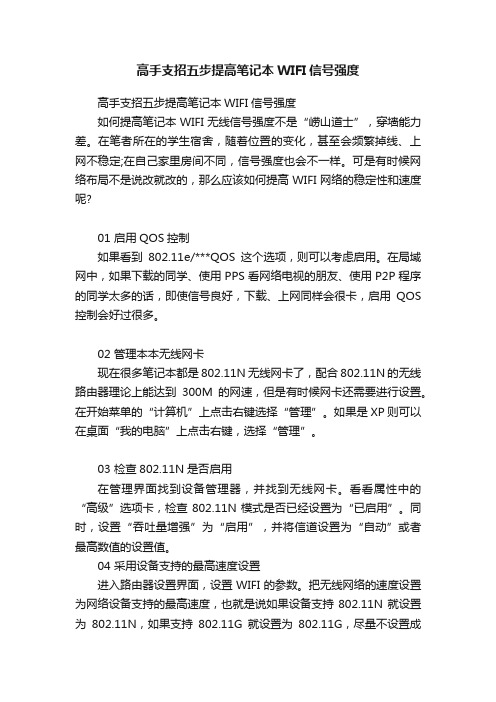
高手支招五步提高笔记本WIFI信号强度高手支招五步提高笔记本WIFI信号强度如何提高笔记本WIFI无线信号强度不是“崂山道士”,穿墙能力差。
在笔者所在的学生宿舍,随着位置的变化,甚至会频繁掉线、上网不稳定;在自己家里房间不同,信号强度也会不一样。
可是有时候网络布局不是说改就改的,那么应该如何提高WIFI网络的稳定性和速度呢?01 启用QOS控制如果看到802.11e/***QOS这个选项,则可以考虑启用。
在局域网中,如果下载的同学、使用PPS看网络电视的朋友、使用P2P程序的同学太多的话,即使信号良好,下载、上网同样会很卡,启用QOS 控制会好过很多。
02 管理本本无线网卡现在很多笔记本都是802.11N无线网卡了,配合802.11N的无线路由器理论上能达到300M的网速,但是有时候网卡还需要进行设置。
在开始菜单的“计算机”上点击右键选择“管理”。
如果是XP则可以在桌面“我的电脑”上点击右键,选择“管理”。
03 检查802.11N是否启用在管理界面找到设备管理器,并找到无线网卡。
看看属性中的“高级”选项卡,检查802.11N模式是否已经设置为“已启用”。
同时,设置“吞吐量增强”为“启用”,并将信道设置为“自动”或者最高数值的设置值。
04 采用设备支持的最高速度设置进入路由器设置界面,设置WIFI的参数。
把无线网络的速度设置为网络设备支持的最高速度,也就是说如果设备支持802.11N就设置为802.11N,如果支持802.11G就设置为802.11G,尽量不设置成802.11g+a/b这种形式。
05 设置MIMO增强模式如果无线路由器支持MIMO增强模式,也请在设置界面勾选这个选项,然后把“带宽”设置为“20/40MHZ”(选最高设置)。
不过并非所有支持MIMO的路由器都有这个选项,如果看不到这个选项,就设置一下带宽就好了。
后记:需要注意的是,无线网卡要和无线路由器相匹配才能获得最好的效果,例如802.11N的网卡需要搭配802.11N的路由器才能发挥最大效果。
电脑网络性能优化提高网速和稳定性

电脑网络性能优化提高网速和稳定性随着互联网的迅速发展,电脑网络已经成为我们日常生活和工作中不可或缺的一部分。
然而,有时我们会因为网络速度慢或者不稳定而感到沮丧。
幸运的是,通过一些简单的步骤和技巧,我们可以优化电脑网络性能,提高网速和稳定性。
本文将介绍一些有效的方法来达到这个目标。
1. 检查网络连接首先,我们需要确保网络连接是正常的。
检查路由器或者调制解调器的电缆和插头是否连接紧密,是否有松动或损坏的情况。
同时,确保宽带提供商的服务器正常运转。
如果一切正常,继续进行下一步。
2. 更新驱动程序电脑上的网络设备驱动程序需要保持最新。
过时的驱动程序可能会导致网络问题。
打开设备管理器,找到网络适配器并右键点击进行驱动程序更新。
如果有可用的驱动程序更新,请下载并进行安装。
3. 清理临时文件大量的临时文件可能会占用磁盘空间并影响电脑性能。
打开"运行"对话框,输入"temp"并按回车键,进入临时文件夹。
选择所有文件并删除。
同样地,打开"运行"对话框,输入"%temp%"并按回车键,删除临时文件夹中的所有文件。
4. 优化网络设置通过调整网络设置,我们可以进一步提高网络性能。
首先,打开网络和共享中心,点击"更改适配器设置"。
右键点击正在使用的网络连接,选择"属性",找到"Internet 协议版本 4(TCP/IPv4)"并点击"属性"。
选择"使用下面的 DNS 服务器地址"并填写以下地址:主DNS服务器:8.8.8.8;备用DNS服务器:8.8.4.4。
点击"确定"保存设置。
5. 管理网络带宽如果网络上有其他设备同时使用带宽,我们可以通过限制它们的带宽使用来提高电脑的网络性能。
在路由器设置中,找到"带宽限制"或"QoS"选项。
电脑网络信号弱解决方案增强网络信号

电脑网络信号弱解决方案增强网络信号在现代社会中,电脑网络已经渗透到我们生活的方方面面。
然而,有时候我们会遇到电脑网络信号弱的问题,这无疑给我们的工作和生活带来了很大的不便。
那么,有什么有效的解决方案可以增强电脑的网络信号呢?一、检查硬件设备首先,我们需要检查网络设备是否正常工作。
可以尝试重新启动路由器、调整天线角度或更换更高效的网络设备。
此外,检查计算机的网卡是否正常运行,确保没有硬件故障影响网络信号的接收和传输。
二、优化网络设置其次,我们可以通过优化网络设置来增强网络信号。
首先,我们可以调整无线网络的频道,避免与其他电器设备的干扰。
其次,保持路由器距离电脑尽可能近,减少信号传输的干扰和衰减。
此外,还可以设置网络加密,避免外部用户非法侵入网络,减少网络拥堵。
三、使用信号增强器如果以上方法无法解决问题,我们可以考虑使用信号增强器。
信号增强器是一种可以扩大无线网络信号覆盖范围的设备,通过将无线信号放大和传输到更远的距离,提供更稳定、更强的网络信号。
用户可以根据自身需求选择适合的信号增强器,安装在适当的位置,如客厅、办公室或卧室,以确保信号覆盖整个区域。
四、使用有线连接另外,如果有条件,我们也可以考虑使用有线连接,如通过以太网线连接电脑和路由器。
有线连接不仅能够提供更稳定的网络信号,还能够避免无线信号干扰和衰减的问题。
当然,有线连接会受到物理布局的限制,但对于一些对网络信号稳定性要求较高的用户来说,有线连接依然是一个不错的选择。
五、避免干扰源此外,我们还需要注意避免一些干扰源对网络信号的影响。
比如,将路由器远离电视、微波炉等设备,避免它们对网络信号的干扰。
另外,尽量不要在附近放置大型金属物体,如冰箱、柜子等,因为它们会抵挡无线信号的传输。
总之,电脑网络信号弱的问题是很常见的,但我们可以通过一些有效的解决方案来增强网络信号。
以上所提到的方法包括检查硬件设备、优化网络设置、使用信号增强器、使用有线连接和避免干扰源等。
最近网速很慢怎么回事11个小技巧全面提速
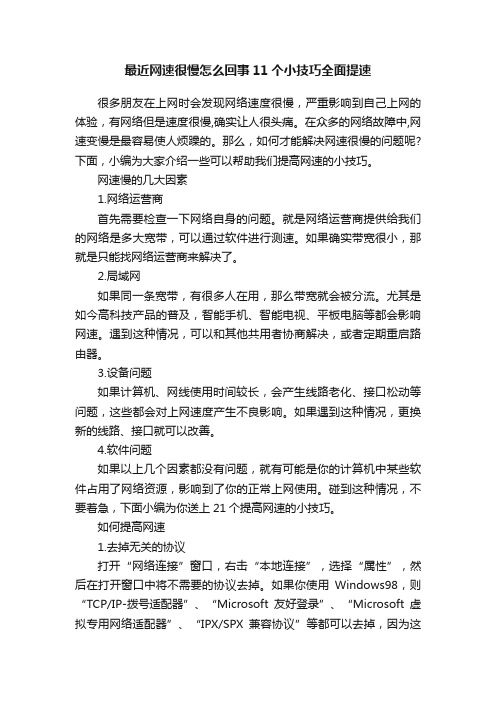
最近网速很慢怎么回事11个小技巧全面提速很多朋友在上网时会发现网络速度很慢,严重影响到自己上网的体验,有网络但是速度很慢,确实让人很头痛。
在众多的网络故障中,网速变慢是最容易使人烦躁的。
那么,如何才能解决网速很慢的问题呢?下面,小编为大家介绍一些可以帮助我们提高网速的小技巧。
网速慢的几大因素1.网络运营商首先需要检查一下网络自身的问题。
就是网络运营商提供给我们的网络是多大宽带,可以通过软件进行测速。
如果确实带宽很小,那就是只能找网络运营商来解决了。
2.局域网如果同一条宽带,有很多人在用,那么带宽就会被分流。
尤其是如今高科技产品的普及,智能手机、智能电视、平板电脑等都会影响网速。
遇到这种情况,可以和其他共用者协商解决,或者定期重启路由器。
3.设备问题如果计算机、网线使用时间较长,会产生线路老化、接口松动等问题,这些都会对上网速度产生不良影响。
如果遇到这种情况,更换新的线路、接口就可以改善。
4.软件问题如果以上几个因素都没有问题,就有可能是你的计算机中某些软件占用了网络资源,影响到了你的正常上网使用。
碰到这种情况,不要着急,下面小编为你送上21个提高网速的小技巧。
如何提高网速1.去掉无关的协议打开“网络连接”窗口,右击“本地连接”,选择“属性”,然后在打开窗口中将不需要的协议去掉。
如果你使用Windows98,则“TCP/IP-拨号适配器”、“Microsoft友好登录”、“Microsoft虚拟专用网络适配器”、“IPX/SPX兼容协议”等都可以去掉,因为这些组件平时不怎么用到,如果选中它们的话,反而会影响工作站正常上网和浏览。
2.多系统相互快速访问如果你发现Windows2000机器访问98机器特别慢,可以在2000机器上按下Win+R,输入“regedt32”,在“注册表编辑器”中找到[HKEY_LOCAL_MACHINESoftwareMicrosoftWindows CurrentVersionExplorerRemoteComputerNameSpace],在该分支下找到并删除掉键,以后双击98同事的机器将会很快。
电脑网络连接速度优化
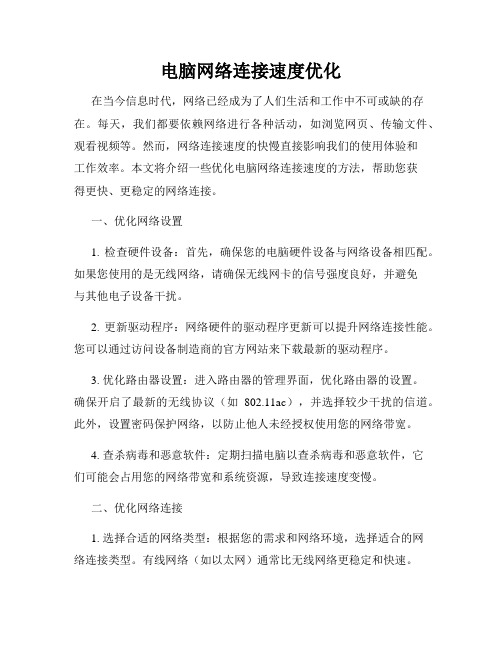
电脑网络连接速度优化在当今信息时代,网络已经成为了人们生活和工作中不可或缺的存在。
每天,我们都要依赖网络进行各种活动,如浏览网页、传输文件、观看视频等。
然而,网络连接速度的快慢直接影响我们的使用体验和工作效率。
本文将介绍一些优化电脑网络连接速度的方法,帮助您获得更快、更稳定的网络连接。
一、优化网络设置1. 检查硬件设备:首先,确保您的电脑硬件设备与网络设备相匹配。
如果您使用的是无线网络,请确保无线网卡的信号强度良好,并避免与其他电子设备干扰。
2. 更新驱动程序:网络硬件的驱动程序更新可以提升网络连接性能。
您可以通过访问设备制造商的官方网站来下载最新的驱动程序。
3. 优化路由器设置:进入路由器的管理界面,优化路由器的设置。
确保开启了最新的无线协议(如802.11ac),并选择较少干扰的信道。
此外,设置密码保护网络,以防止他人未经授权使用您的网络带宽。
4. 查杀病毒和恶意软件:定期扫描电脑以查杀病毒和恶意软件,它们可能会占用您的网络带宽和系统资源,导致连接速度变慢。
二、优化网络连接1. 选择合适的网络类型:根据您的需求和网络环境,选择适合的网络连接类型。
有线网络(如以太网)通常比无线网络更稳定和快速。
如果您使用的是无线网络,尽量保持与无线路由器的距离较近,信号强度更强。
2. 关闭不必要的后台应用程序和服务:在您使用网络连接时,关闭不必要的后台应用程序和服务,以释放系统资源和网络带宽。
这样可以确保网络连接用于您当前正在使用的应用程序。
3. 清除浏览器缓存:浏览器缓存会存储网页和多媒体内容,以便下次访问时加载更快。
然而,长时间的使用会导致缓存过大,反而影响网络连接速度。
定期清除浏览器缓存,可以提高网络连接效率。
4. 使用优化工具:有许多网络连接优化工具可供选择,它们可以自动检测和优化网络连接设置。
选择一个可靠的优化工具,并按照其指引进行操作。
三、优化网络服务提供商1. 升级网络服务套餐:如果您经常感到网络连接速度较慢,可以考虑升级您的网络服务套餐。
Windows系统中的常见网络速度优化方法

Windows系统中的常见网络速度优化方法在今天的数字化时代,网络已经成为我们日常工作和生活中不可或缺的一部分。
然而,有时我们可能会遇到网络速度慢的情况,这不仅会影响我们的效率,还会引发一系列烦恼。
为了解决这个问题,本文将介绍一些在Windows系统中常见的网络速度优化方法,希望能够帮助您改善网络体验。
一、清除缓存缓存存储了一些已访问过的网页和文件的临时数据,以加快后续的访问速度。
然而,随着时间的推移,缓存可能会变得庞大,降低网络速度。
因此,我们可以定期清除缓存来优化网络。
1. 打开Internet Explorer浏览器,点击工具栏上的“工具”选项。
2. 在弹出的菜单中选择“Internet选项”。
3. 在“常规”选项卡下的“浏览历史记录”中,点击“删除”按钮。
4. 选中“临时Internet文件”复选框,然后点击“删除”按钮。
二、禁止后台应用程序使用带宽有些应用程序可能在后台消耗大量的带宽,导致其他应用程序的网络速度受到影响。
通过禁止后台应用程序使用带宽,我们可以优化网络速度。
1. 打开设置,选择“网络和互联网”。
2. 在“状态”选项卡下,点击“网络和共享中心”。
3. 点击“更改适配器设置”链接。
4. 右键点击正在使用的网络连接,选择“属性”。
5. 在“网络”选项卡下,找到“该连接使用下列项目”。
6. 取消勾选“文件和打印机共享对此连接可用”以及其他不必要的选项,然后点击“确定”。
三、更新网络驱动程序网络驱动程序是操作系统与网络适配器之间的桥梁,它们的状态和版本对网络性能有直接影响。
因此,我们可以通过更新网络驱动程序来改善网络速度。
1. 打开设备管理器,找到“网络适配器”选项。
2. 右键点击正在使用的网络适配器,选择“更新驱动程序软件”。
3. 在弹出的窗口中,选择“自动搜索更新的驱动程序软件”。
4. Windows会自动搜索并更新最新的网络驱动程序。
四、禁用不必要的网络服务Windows系统中有一些默认启用的网络服务,而有些服务在我们日常使用中并不需要。
电脑网络优化技巧提高网络速度和稳定性的方法

电脑网络优化技巧提高网络速度和稳定性的方法在如今信息时代,网络已经成为人们生活中不可或缺的一部分。
然而,我们常常会遇到网络速度慢、网络连接不稳定的问题。
针对这些问题,本文将介绍一些电脑网络优化技巧,帮助提高网络速度和稳定性。
一、优化电脑网络设置1. 清理缓存和临时文件在日常使用电脑时,会产生大量的缓存和临时文件,这些文件会占用硬盘空间并降低网络速度。
因此,定期清理缓存和临时文件是提高网络速度的重要一步。
2. 更新网络驱动程序网络驱动程序是电脑与网络设备之间进行通信的桥梁。
如果网络驱动程序过时或不兼容,就会导致网络连接不稳定。
定期更新网络驱动程序,可以保持网络的稳定性。
3. 管理网络带宽使用带宽管理工具可以帮助你控制网络流量,提高网络速度。
通过设置优先级和限制特定应用程序的带宽使用,可以确保重要任务的网络连接更加稳定。
二、优化无线网络连接1. 放置无线路由器无线路由器的放置位置会影响信号强度和覆盖范围。
将无线路由器放置在靠近使用电脑的地方,并避免与其他电子设备和金属障碍物靠近,可以提高信号质量和网络速度。
2. 设置无线网络安全性无线网络安全性的设置可以防止他人利用你的网络造成速度减慢或数据泄露的问题。
通过启用WPA2加密、更改默认的管理员密码和隐藏网络名称,可以提高网络的稳定性和安全性。
3. 使用双频无线网络双频无线网络可以同时提供2.4GHz和5GHz的频率信号,这可以减少干扰和拥塞,提高网络速度和稳定性。
在选择无线网络时,优先选择5GHz频率。
三、优化有线网络连接1. 更换网络线缆老化或损坏的网络线缆会影响网络连接的稳定性和速度。
定期检查和更换网络线缆,可以避免因线缆问题而导致的网络故障。
2. 避免网络拥塞当多台电脑共享同一个有线网络时,网络拥塞就会导致网络速度减慢。
因此,在高峰时段避免同时进行大量的带宽使用任务,可以减少网络拥塞,提高网络速度和稳定性。
3. 使用有线连接代替无线连接无线连接相比有线连接来说,存在更多的干扰和信号弱化的问题。
电脑网络加速方法
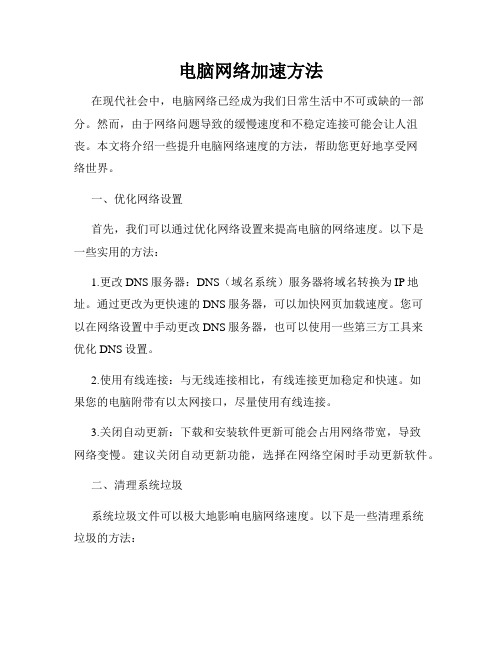
电脑网络加速方法在现代社会中,电脑网络已经成为我们日常生活中不可或缺的一部分。
然而,由于网络问题导致的缓慢速度和不稳定连接可能会让人沮丧。
本文将介绍一些提升电脑网络速度的方法,帮助您更好地享受网络世界。
一、优化网络设置首先,我们可以通过优化网络设置来提高电脑的网络速度。
以下是一些实用的方法:1.更改DNS服务器:DNS(域名系统)服务器将域名转换为IP地址。
通过更改为更快速的DNS服务器,可以加快网页加载速度。
您可以在网络设置中手动更改DNS服务器,也可以使用一些第三方工具来优化DNS设置。
2.使用有线连接:与无线连接相比,有线连接更加稳定和快速。
如果您的电脑附带有以太网接口,尽量使用有线连接。
3.关闭自动更新:下载和安装软件更新可能会占用网络带宽,导致网络变慢。
建议关闭自动更新功能,选择在网络空闲时手动更新软件。
二、清理系统垃圾系统垃圾文件可以极大地影响电脑网络速度。
以下是一些清理系统垃圾的方法:1.清理临时文件:打开文件管理器,输入"%temp%"来访问临时文件夹。
删除其中的所有文件,以释放磁盘空间。
2.清理浏览器缓存:定期清理浏览器缓存可以加快网络浏览速度。
在浏览器设置中选择清除缓存选项。
3.卸载不必要的软件:不必要的软件可能会占用系统资源和网络带宽。
通过卸载这些软件,可以释放系统资源并提高网络速度。
三、使用网络加速工具借助一些专业的网络加速工具,我们可以进一步提升电脑网络速度。
以下是一些常用的网络加速工具:1.网络优化软件:一些网络优化软件可以通过优化网络设置、清理系统垃圾等方法来提高网络速度。
例如CCleaner、网速全能王等工具可以帮助您优化网络性能。
2.VPN(虚拟专用网络):VPN可以提供私密且安全的网络连接,并且有时可以加速网络速度。
选择一个可靠的VPN服务提供商,可以帮助您欣赏更快的网络体验。
3.流量限制软件:一些流量限制软件可以帮助您管理并控制网络带宽的使用,从而优化网络速度。
- 1、下载文档前请自行甄别文档内容的完整性,平台不提供额外的编辑、内容补充、找答案等附加服务。
- 2、"仅部分预览"的文档,不可在线预览部分如存在完整性等问题,可反馈申请退款(可完整预览的文档不适用该条件!)。
- 3、如文档侵犯您的权益,请联系客服反馈,我们会尽快为您处理(人工客服工作时间:9:00-18:30)。
【转】教你们怎么从菜鸟级别到电脑高手,一定要收藏起来转载自:蓝夕转载于:2010-12-16 18:05 | 分类:转载文章阅读:(13) 评论:(0)一,巧解任何电脑的开机密码小小一招巧解任何电脑的开机密码,无需任何工具,无需放电,任何电脑当开机需要密码时,只需将机箱打开,把里面的声卡或其它任何一个零件拔下来,然后通电启动,主板自检后再强行关机,把拔下的零件再插上去,开机,密码自动清除,百试百灵。
二,让你的键盘会说话长期面对无声的电脑,我们难免疲倦。
如果正在输入的内容被系统一字(字母)不差地念出来,你还能在无声的疲倦中输入错误的内容吗?以Windows 2000/XP中一个鲜为人知的“讲述人”为例教你DIY一个完全免费的语音键盘。
在“运行”中输入“narrator”,点“确定”。
点“确定”跳过后便请出本文的主角──“讲述人”。
如果你的音箱已经打开,听到了什么?不想听的话就按一下Ctrl键。
再按任意键试试,你输入的字母键被系统用标准的美国英语读了出来,这时一个完全免费的语音键盘就诞生在你的手中了。
三,快速关闭没有响应的程序“开始→运行”,输入“Regedit”,打开“注册表编辑器”,在HKEY-CURRENT-USER下新建串值Waittokillapptimeout,将其键值设为1000(ms)或更小。
允许强行关机进入HEKY-USERS.DEFAULTControl Paneldesktop,创建一个字符串“AutoEndTask”,将其键值设为“1”即可。
对于真正的死机,一般只能两次按下“Ctrl+Alt+Del” 组合键或按主机箱上的“Reset”键(因为消耗资源较少,故前者优先)来重新启动了。
系统死机时自动重新启动进入HKEY_LOCAL_MACHINESystemCurrentControlSetC-o-n-trolCrashControl主键,在右边的窗口中修改“AutoReboot”,将其的键值改为“1”。
四,ESC键不太为人知的几个妙用对于一般用户而言,位于键盘左上方的ESC键并不常用,但你知道吗?其实借助ESC键还能实现不少快捷操作哦!1.上网时,如果点错了某个网址,直接按ESC键即可停止打开当前网页。
2.上网时总免不了要填写一些用户名什么的,如果填错了,按ESC键即可清除所有的框内内容;而打字时,如果打错了也可以按ESC键来清除错误的选字框。
3.除了“Ctrl+Alt+Del”组合键可以调出windows任务管理器外,按下“Ctrl+Shift+Esc”组合键一样能启动任务管理器。
4.当某个程序不处于活动状态而我们又想将其恢复为活动状态时,按“Alt+Esc”键即可激活该应用程序,而不必用鼠标点击程序标题栏。
5.对于存在“取消”选项的弹出窗口而言,如果你要选择取消的话,直接按ESC键即可实现“取消”操作五、加快开关机速度在Windows XP中关机时,系统会发送消息到运行程序和远程服务器,告诉它们系统要关闭,并等待接到回应后系统才开始关机。
加快开机速度,可以先设置自动结束任务,首先找到HKEY_CURRENT_USER Control PanelDesktop,把AutoEndTasks的键值设置为1;然后在该分支下有个“HungAppTimeout”,把它的值改为“4000(或更少),默认为50000;最后再找到HKEY_LOCAL_MACHINESystemCurrentControlSetControl,同样把 WaitToKillServiceTimeout 设置为“4000”;通过这样设置关机速度明显快了不少。
六、提高宽带速度专业版的Windows XP默认保留了20%的带宽,其实这对于我们个人用户来说是没有什么作用的。
尤其让它闲着还不如充分地利用起来。
在“开始→运行”中输入gpedit.msc,打开组策略编辑器。
找到“计算机配置→管理模板→网络→QoS数据包调度程序”,选择右边的“限制可保留带宽”,选择“属性”打开限制可保留带宽属性对话框,选择“启用”,并将原来的“20”改为“0”,这样就释放了保留的带宽。
七、优化网上邻居Windows XP网上邻居在使用时系统会搜索自己的共享目录和可作为网络共享的打印机以及计划任务中和网络相关的计划任务,然后才显示出来,这样速度显然会慢的很多。
这些功能对我们没多大用的话,可以将其删除。
在注册表编辑器中找到HKEY_LOCAL_MACHINEsofewareMicrosoftWindowsCurrentVersionExploreRemoteComputerNameSpace,删除其下的(打印机)和{D6277990-4C6A-11CF8D87- 00AA0060F5BF}(计划任务),重新启动电脑,再次访问网上邻居,你会发现快了很多。
八、加快启动速度要加快Windows XP的启动速度。
可以通过修改注册表来达到目的,在注册表编辑器,找到HKEY_LOCAL_MACHINE---SYSTEM-----Current----ControlSet---Control----Session Manager----Memory Management-----PrefetchParameters,在右边找到EnablePrefetcher 主键,把它的默认值3改为1,这样滚动条滚动的时间就会减少;九、自动关闭停止响应程序有些时候,XP会提示你某某程序停止响应,很烦,通过修改注册表我们可以让其自行关闭,在HKEY_CURRENT_USER-----Control Panel----Desktop中将字符健值是AutoEndTasks的数值数据更改为1,重新注销或启动即可。
十、加快菜单显示速度为了加快菜单的显示速度,我们可以按照以下方法进行设置:我们可以在HKEY_CURRENT_USERControl PanelDesktop下找到“MenuShowDelay”主键,把它的值改为“0”就可以达到加快菜单显示速度的效果。
十一、清除内存中不被使用的DLL文件在注册表的HKKEY_LOCAL_MACHINESOFTWAREMicrosoftWindowsCurrentVersion,在Explorer 增加一个项AlwaysUnloadDLL,默认值设为1。
注:如由默认值设定为0则代表停用此功能。
十二、加快预读能力改善开机速度Windows XP预读设定可提高系统速度,加快开机速度。
按照下面的方法进行修改可进一步善用CPU的效率:HKEY_LOCAL_MACHINESYSTEMCurrentControlSetControlSessionManagerMemoryManagement],?refetchParameters右边窗口,将EnablePrefetcher的数值数据如下更改,如使用PIII 800MHz CPU以上的建议将数值数据更改为4或5,否则建议保留数值数据为默认值即3。
十三、减少启动时加载项目许多应用程序在安装时都会自作主张添加至系统启动组,每次启动系统都会自动运行,这不仅延长了启动时间,而且启动完成后系统资源已经被消耗掉!启动“系统配置实用程序”,在“启动”项中列出了系统启动时加载的项目及来源,仔细查看你是否需要它自动加载,否则清除项目前的复选框,加载的项目愈少,启动的速度自然愈快。
此项需要重新启动方能生效。
十四、Windows卸载顽固程序精彩技巧随着网络的普及,网上的软件也越来越多,给大家带来了极大的方便,但有一些软件以IE插件的形式强制安装,无法卸载,顽固地驻留于用户电脑之中;有些软件在安装后,并没有提供卸载程序,即使在控制面板中将其删除,仍然会有残余的线程文件向外发送信息,用户通常只能采用手工的办法去删除,这样操作起来不但麻烦,而且还容易误删系统文件。
以下是一些卸载顽固程序比较另类的方法,希望对大家有所帮助。
1、巧用QQ来卸载顽固程序将QQ安装目录下的unins000.exe文件拷贝到要卸载文件的安装目录,再执行该程序即可!这种办法对于卸载那些反安装程序丢失或者损坏的文件有特效。
2、Winamp的卸载程序可以安全卸载大部分应用程序首先在“我的电脑”找到Winamp安装目录下的UninstWp.exe程序,复制并粘贴到顽固程序所在的文件夹中,双击运行该程序就可以把顽固程序卸载得干干净净了。
3、运用WinRAR卸载顽固程序通过其地址栏定位到顽固程序所在文件夹,再点工具栏上的“添加”按纽,此时会弹出“档案文件名字和参数”对话框,在“存档选项”中勾选“存档后删除原文件”点击“确定”,等压缩完成后,WinRAR会自动删除顽固软件文件夹,然后手工将刚生成的压缩包删除,一切搞定。
4、微软反间谍软件完美卸载3721程序首先下载微软反间谍软件MicrosoftAntiSpywareInstall.exe,界面是英文的,文字相当于高中英语水平,慢慢看能懂,安装后按提示升级最新数据库,执行SCAN后发现100多个3721,CNS*的东西,选择REMOVE,慢慢的微软反间谍软件清除3721,CNS*的东西,再提示重新启动机器;第一次3721还没清除完,在/PROGRAM FILES/下还有3721目录,先卸载网络实名,右键清除开始——程序菜单中的3721条,再运行微软反间谍软件,扫描后发现多个3721,CNS*的东西,但数量比第一次少多了选择,选择REMOVE,清除3721,CNS*的东西,再重新启动机器,这样就彻底清除3721。
5、运用Windows XP附带的Msicuu.exe、Msizap.exe来彻底卸载顽固程序首先打开Windows XP安装盘,点“Support Tools”,进入硬盘Support Tools安装目录(X:Program FilesSupport Tools),找到Msicuu.exe并双击,于是就会弹出一个“Windows Installer Clean Up”窗口,显示当前已安装的所有程序列表。
你从中选择顽固程序,然后单击“Rmove”按钮即可卸载。
如果以上方法无效,建议你用Msizap.exe来卸载,即:打开注册表编辑器,定位到HKEY_LOCAL_MACHINESoftwareMicrosoftWindowsCurrentVersionUninstall,在左边项中找到顽固程序的标识(例如{268723B7-A994-4286-9F85-B974D5CAFC7B}),然后依次“开始→程序→Windows Support Tools→Command Prompt”命令,在命令提示符后,输入以下命令:msizap T {顽固程序的标识},按回车后即可卸载顽固程序。
